Eigene Firmendaten pflegen
Diese Einstellungen sollten gleich zu Beginn gemacht werden um sicherzustellen, dass auf den Formularen die gewünschten Informationen zur eigenen Firma gedruckt werden
Tipp: Um zu sehen wie die eingegebenen Daten in den Formularen angezeigt werden, erstellt man einen beliebigen Beleg z.B. Angebot oder Rechnung und klickt in der Belegmaske Kopf auf den Button Probe PDF generieren. So sieht man sofort das Ergebnis der Einstellungen ohne einen echten Beleg im System zu erzeugen.
Meine Firma - Kontakt Maske
Über den Menüpunkt Administration --> Meine Firma gelangt man auf diese Maske.
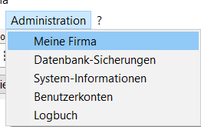
Adress- und Kommunikationsdaten
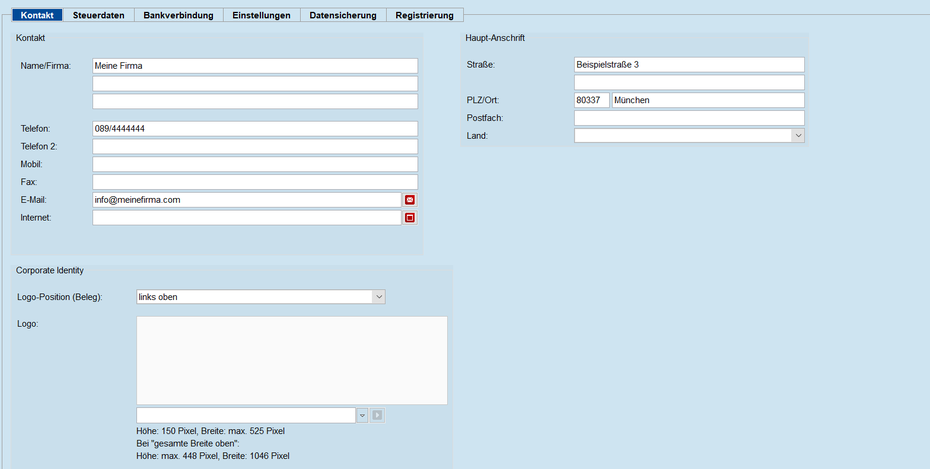
Die befüllten Adress- und Kommunikationsdaten werden automatisch auf die erzeugten Formulare gedruckt.
Eigenes Logo hinterlegen
Es können 1-2 eigene Logos in die Formulare eingebunden werden. Über die Listbox Logo-Position (Beleg) lässt sich die Position des Logos beeinflussen:

Besonderheiten:
- Rechts oben unterscheidet sich zusätzlich in rechtsbündig oder linksbündig
-
Links und Rechts oben erlaubt das Hochladen von zwei Logos im Kopfbereich
- Gesamte Breite Oben: Nutzt den gesamten Platz im oberen Bereich für das Logos
Über die Logo Listbox die Funktion Hochladen wählen. Der Dateibrowser öffnet sich und man kann die gewünschte Logo Bilddatei auswählen.

Danach auf Änderungen speichern klicken.

Das Logo kann über den Record Button aufgerufen werden.

Über die Logo Listbox kann die Logo-Datei bearbeitet, heruntergeladen, gelöscht oder mit einem neuen Upload überschrieben werden.

Eigene Schriftart verwenden / Schriftgröße in den Belgen anpassen
Im unteren Bereich der Maske stehen weitere 3 Eingabemöglichkeiten per Listbox zur Verfügung.

Schriftart (Beleg): Hier kann eine eigene Schriftart verwendet werden. Die Loesungsbox lädt automatisch alle Schriftarten, die auf dem Computer installiert (falls kostenpflichtig bereits lizenziert) wurden und verwendet diese. Über die Listbox die gewünschte Schriftart auswählen. Als Standardschriftart verwendet die Loesungsbox übrigens die frei verfügbare Schriftart Liberation Sans. Wem diese Schriftart gefällt, der kann sie z.B. hier frei herunterladen sowie auch für andere Office Programme verwenden.
Schriftgröße (Beleg): Je nach Schriftart. Falls die Schriftgröße in den Belegen nicht die zufriedenstellende Größe aufweist, kann man über die Listbox die Attribute normal, kleiner, größer im Belegkopf und den Positionsdaten nachjustieren. Im Standard zieht die Loesungsbox normal.
Schriftgröße (Fußzeile): Je nach Schriftart. Falls die Schriftgröße im Fußbereich der Belege nicht die zufriedenstellende Größe aufweist, kann man über die Listbox die Attribute normal, kleiner, größer im nachjustieren. Im Standard der Fußzeile zieht die Loesungsbox normal.
Hinweis: Es existieren tausende von Schriftarten. Wir garantieren nicht, dass jede Schriftart für die Formularerzeugung verwendet bzw. in den Formularen optimal dargestell werden kann. In diesen Fällen liegt kein Programmfehler vor und es muss stattdessen eine alternative Schriftart verwendet werden.
Tipp: Um zu sehen wie die eingegebenen Daten in den Formularen angezeigt werden, erstellt man einen beliebigen Beleg z.B. Angebot oder Rechnung und klickt in der Belegmaske Kopf auf den Button Probe PDF generieren. So sieht man sofort das Ergebnis der Einstellungen ohne einen echten Beleg im System zu erzeugen.